Come rimuovere iCloud Drive dalla schermata principale su un iPhone 6
Ci sono molti posti in cui cercare quando vuoi liberare spazio sul tuo iPhone, ma uno dei più comuni è quello di eliminare le app che non usi più. Purtroppo questo metodo non funzionerà per le app installate sul tuo iPhone per impostazione predefinita.
Un'app che non è sul tuo iPhone per impostazione predefinita, tuttavia, è l'app iCloud Drive. È necessario modificare alcune impostazioni sul tuo iPhone per abilitarlo inizialmente, ma non puoi nemmeno rimuovere iCloud Drive nello stesso modo in cui elimineresti un'app di terze parti. La nostra guida di seguito ti mostrerà i passaggi che devi seguire per rimuovere iCloud Drive dalla schermata Home.
Rimozione dell'icona iCloud Drive da un iPhone 6
I passaggi di questo articolo sono stati eseguiti su un iPhone 6 Plus, in iOS 9.2. In questo tutorial disattiveremo l'opzione che visualizza l'icona iCloud Drive nella schermata Home. Non disabiliteremo la funzione. Ciò consentirà comunque alle tue app di archiviare file e documenti in iCloud Drive, se fosse qualcosa che volevi ancora fare.
Ecco come rimuovere l'icona iCloud Drive dalla schermata Home -
- Apri l'app Impostazioni .
- Scorri verso il basso e seleziona l'opzione iCloud .
- Tocca l'opzione iCloud Drive .
- Tocca il pulsante a destra di Mostra nella schermata principale per disattivare l'opzione.
Questi passaggi sono anche ripetuti di seguito con le immagini -
Passaggio 1: tocca l'icona Impostazioni .

Passaggio 2: scorrere verso il basso e toccare il pulsante iCloud .
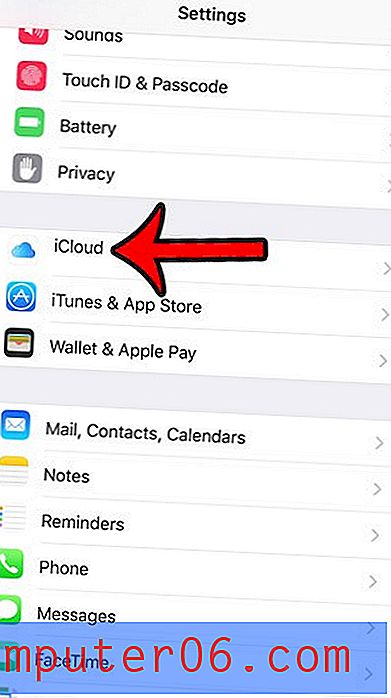
Passaggio 3: selezionare l'opzione iCloud Drive .
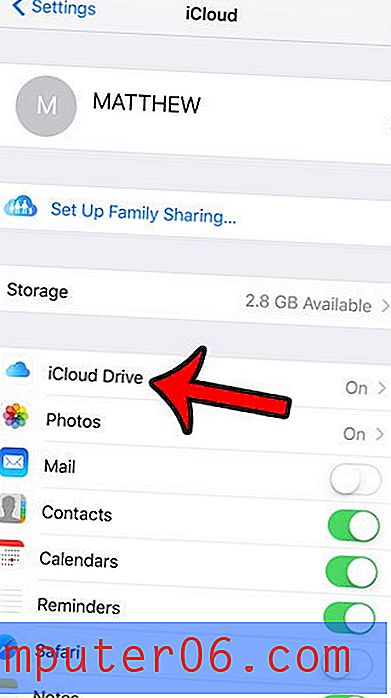
Passaggio 4: tocca il pulsante a destra dell'opzione Mostra nella schermata principale . Saprai che è spento quando non c'è ombreggiatura verde attorno al pulsante. L'impostazione è disattivata nell'immagine seguente.
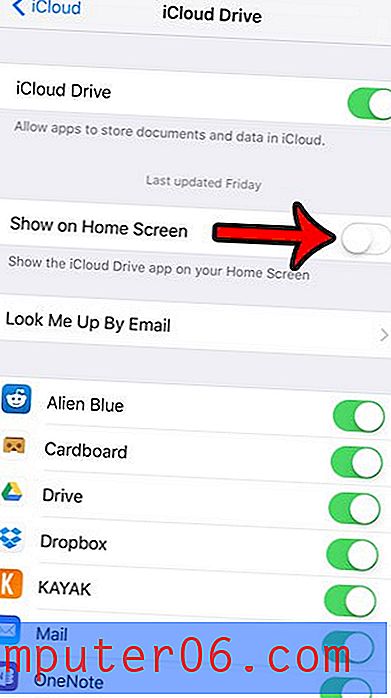
Puoi scoprire di più sulle app per iPhone che non puoi eliminare se trovi che ci sono alcuni elementi che desideri rimuovere. Un'altra opzione da considerare è quella di inserire le app indesiderate nelle cartelle. Questa può essere un'idea utile per le app che non vuoi e che non riesci a eliminare, in quanto minimizza la quantità di spazio della schermata Home che stanno usando.



